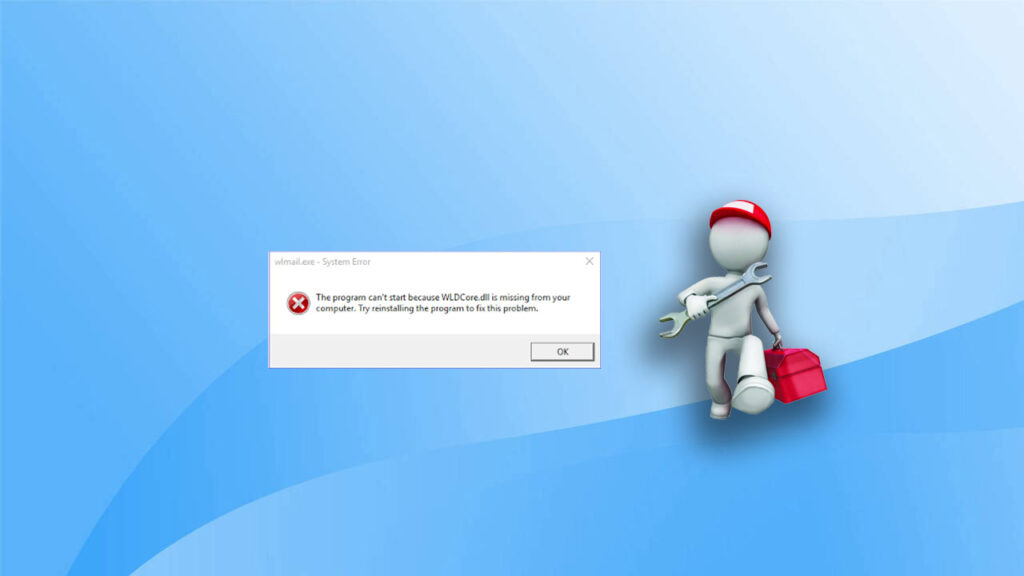Windows Live Mail 是「Windows Live Essentials」的一部分,該套件還包含電子郵件、即時消息、照片共享、博客以及家長監控軟體。然而,一些用戶在使用過程中被報告遇到「找不到 WLDCore.dll」的問題。要解決 Windows 電腦上出現的 WLDCore.dll 錯誤,除了下載、安裝 WLDCore.dll 檔案外,還可以嘗試本文介紹的其他故障排除方法。透過閱讀本文,您將了解有關 WLDCore.dll 檔案的詳細信息以及修復「找不到 WLDCore.dll」錯誤的方法。
導致 WLDCore.dll 錯誤的原因
WLDCore.dll 是一個動態鏈接庫(DLL)文檔,對於程式的運行至關重要。它與 Microsoft 的 Windows Live Client 相關,Windows Live 內的各個應用程式都共享此 DLL 檔案。如果 Windows 無法正確定位或加載此文檔,將會導致依賴 wldcore.dll 文檔的應用程式出現問題。這些錯誤可能在電腦啟動時、打開相關應用時,或者在應用內執行特定功能時出現。
WLDCore.dll 錯誤的常見提示信息包括:
- 找不到 WLDCore.dll。
- 找不到C:\Windows\SysWOW64\WLDCore.dll。
- 無法註冊 WLDCore.dll。
- 載入 WLDCore.dll 發生錯誤。無法找到指定的模組。
- 由於一個重要的組成部分 WLDCore.dll 丟失了,此應用程式開啟失敗。重新安裝應用程式也許能夠修復此錯誤。
- 由於找不到 WLDCore.dll,無法繼續執行程式碼。重新安裝程式可能會解決此問題。
- 無法啟動程式,因為您的電腦中遺失 WLDCore.dll 。請嘗試重新安裝以修正這個問題。
導致「找不到 WLDCore.dll」錯誤的原因可能有很多,常見的包括:
- 意外刪除:文件可能在清理過程中被誤刪除。
- 安裝損壞:Windows Live Essentials 的不完全或不良安裝可能導致 DLL 文件缺失。
- 系統損壞:由於惡意軟體感染或磁碟錯誤,系統文件損壞,其中可能包括 WLDCore.dll。
- 登錄錯誤:與 WLDCore.dll 相關的無效或損壞的登錄條目可能導致此錯誤。
修復「找不到 WLDCore.dll」錯誤的方法
以下步驟可以幫助您解決問題:
方法 1:重啟電腦
在進行更高級的修復之前,請先嘗試重啟電腦。有時候,簡單的重啟可以重新加載丟失的檔案,解決暫時的故障。
方法 2:複製與粘貼缺失的 WLDCore.dll
如果您的電腦Windows系統在升級到新版本後出現錯誤,那說明 WLDCore.dll 檔案可能已被移動。請按照以下步驟將其恢復到原來的位置:
- 打開檔案總管,導航到 C:\Program Files (x86)\Windows Live\Shared。
- 找到並選擇 wldcore.dll 和 wldlog.dll 兩個檔案。
- 右鍵單擊選中的檔案,選擇「複製」。
- 前往 C:\Program Files (x86)\Windows Live。
- 將這兩個 DLL 文檔粘貼到 Messenger、Contacts 和 Mail 檔案夾中。
- 重啟電腦,再次嘗試使用 Windows Live。
方法 3:從另一台電腦上手動複製 WLDCore.dll
找到一台安裝了相同版本 Windows Live Essentials 的電腦,前往 C:\Program Files (x86)\Windows Live\Shared 或 C:\Program Files\Windows Live\Shared。
- 找到 wldcore.dll 檔案,然後將其複製到 USB 隨身碟上,並粘貼到受影響的電腦的相同目錄中。
- 接著,以系統管理員身分打開命令提示字元,輸入以下命令:
regsvr32 C:\Program Files (x86)\Windows Live\Shared\wldcore.dll - 按下 Enter 鍵註冊 DLL 文件。
方法 4:使用 DLL 修復軟體
為了有效修復「找不到 WLDCore.dll」此問題,建議使用 DLL 修復軟體來管理與解決 WLDCore.dll 錯誤。這類軟體可以自動恢復損壞或丟失的 DLL 檔案。例如,Bitwar DLL Fixer 可以修復 Windows 系統文件夾中的損壞或已刪除的檔案。安裝並運行後,該程式將自動修復 WLDCore.dll 的問題。如果您覺得手動下載和安裝 wldcore.dll 令人繁瑣,或擔心誤刪重要文檔,可以考慮使用 Bitwar 軟體。
Bitwar DLL Fixer 的主要功能:
- 徹底掃描您的系統以偵測故障的 DLL檔案。
- 擁有龐大的DLL資料庫可以一鍵修復損壞的 DLL檔案。
- 恢復遺失的 DLL檔案、運行時庫和遊戲相關檔案。
- 修復與系統、程式和遊戲相關的啟動故障。
- 99% 的成功率,超級簡單且用戶友好的介面。
Bitwar DLL Fixer軟體官網:https://www.bitwarsoft.com/zh-tw/dll-fixer
免費下載安裝Bitwar DLL Fixer軟體:
以下是使用 Bitwar DLL Fixer 尋找和修復 WLDCore.dll 檔案的步驟。
- 安裝並啟動Bitwar DLL Fixer。點選「全面修復」按鈕來開始掃描。
- 掃描結束後,檢查系統DLL修復,找到 WLDCore.dll。
- 勾選它並點擊修復按鈕(也可以全選點擊全部修復哦)。 修復結束後,重新啟動電腦並檢查是否還有出現 WLDCore.dll 錯誤。
注意事項:如果你修復的 WLDCore.dll 檔案在進行「全面修復」或「系統DLL修復」時仍然顯示找不到,則可以嘗試手動修復。
手動修復步驟:
- 點擊「手動修復」,並輸入 DLL 檔案的名稱及儲存路徑。
- 接著,點擊「開始掃描」。然後選擇適合你電腦的版本,並點擊「修復」。
- 修復完成後,建議務必重新啟動電腦。這樣可以確保修復正確生效,並使系統穩定運行。
方法 5:執行 SFC 與 DISM 命令
如果因為 WLDCore.dll 缺失或損壞而出現 DLL 錯誤,可以利用特定命令進行修復。這個過程需要使用 SFC(系統文檔檢查器)和 DISM(部署映像服務與管理工具)命令。
- 開啟搜尋框,輸入「cmd」,以系統管理員身分執行命令提示字元。
- 在命令窗口中輸入「sfc /scannow」,然後按 Enter 執行命令。
- 完成後,執行以下命令:
DISM /Online /Cleanup-Image /RestoreHealth - 在以上指令完成後,重新啟動電腦,再次啟動應用程式以檢查 DLL 問題是否已經被修復。
方法 6:修復 Windows Live Mail 客戶端
- 按下 Windows 鍵 + R 鍵,打開「執行」對話框。
- 輸入「appwiz.cpl」,然後點擊 OK 打開控制台。
- 找到並點選 Windows Essentials 2012 項目,然後點擊「修復」選項。
- 在「卸載或修復 Windows Essentials 程式」窗口中,選擇「修復所有 Windows Essentials 程序」選項。
- Windows 將執行故障排除,檢查 Windows Live Mail 客戶端的問題並自動嘗試修復。
方法 7:更新 Windows
保持 Windows 操作系統的最新狀態可以解決兼容性問題,並替換缺失的系統文檔。
- 按下 Windows 鍵 + I 鍵打開 Windows 設定。
- 接著,前往「更新與安全」>「Windows Update」。
- 然後點擊「檢查更新」,安裝可用的更新。
- 如果有新的 Windows 更新可用,將顯示「立即安裝」按鈕。點擊它,並按照屏幕上的指示進行最新更新的安裝。
方法 8:掃描惡意軟體
惡意軟體感染可能損壞重要文檔,導致錯誤。為了降低風險,建議使用 Microsoft Defender 進行深層掃描。這次掃描可以檢測並移除惡意軟體,提高系統的穩定性和安全性。
- 在 Windows 搜尋欄中輸入「Windows 安全性」,然後按下 Enter 鍵。
- 選擇「病毒與威脅防護」,點擊「掃描選項」。
- 選擇「快速掃描」,然後點擊「立即掃描」。
- 電腦會立即重新啟動並開始進行深度掃描。
方法 9:執行系統還原
此外,利用 Windows 的「系統還原」功能也非常有效。此功能可以在不影響用戶的個別文檔或數據的情況下,將系統整體恢復到以前的狀態。如果在出現 WLDCore.dll 錯誤之前創建了還原點,可以使用該還原點來恢復系統。具體步驟如下:
- 在搜尋欄中輸入「建立系統還原點」,然後選擇顯示的第一個結果以打開系統內容頁面。
- 系統屬性視窗顯示後,點擊「系統還原」按鈕。
- 會顯示之前備份的還原點列表。選擇你想要恢復的還原點。勾選「顯示其他還原點」可以檢視所有還原點。選擇好還原點後,點擊「下一步」。
- 確認還原點的資訊無誤後,點擊「完成」。
- 在確認畫面中點擊「是」,系統將開始還原並重新啟動。
- 重新啟動後,如果顯示「系統還原已成功完成」的訊息,表示系統已返回到指定的還原點。點擊「關閉」以結束。
結論
以上內容能夠幫助用戶理解 WLDCore.dll 錯誤及其修復方法。想要修復「找不到 WLDCore.dll」錯誤,請依照順序執行上述步驟。如果您尋求簡單且有效的修復方法,建議使用 Bitwar DLL Fixer 修復助手。這款軟體可讓您避免複雜的安裝步驟,同時防止因誤操作而導致的數據損失。感興趣的用戶,請點擊軟件名進入 Bitwar 官網進行了解。